FreeNas配置步骤
freenas安装配置文档

安装配置文档V1.0钱东波2012/6/18一.FreeNAS简介FreeNAS是一套免费的NAS服务器软件,基于FreeBSD、Samba及PHP,支持CIFS (samba),FTP,NFS protocols,Software RAID(0,1,5)及web界面的设定工具,用户可以通过windows、Macs、FTP、SSH及NFS来访问存储服务器。
FreeNAS对硬件要求极低,只需要PIII500以上CPU,128M以上内存,32M以上硬盘空间,再加一张网卡。
基本上,现在还能工作的电脑都能满足需求。
接下来,我们就一起来看看FreeNAS的安装、使用配置。
二.安装演示环境本文档采用FreeNAS 7.2版本作为演示,FreeNAS最新版本为8.2.0,到目前为止7.x 版本最为稳定,建议在实际使用环境中安装版本7.x。
安装主机环境为VMware workstation 7,内存512M,硬盘为1块IDE及3块SISC,大小均为2G,其中IDE安装FreeNAS系统,3块SISC建立Riad 5用做共享存储。
三.FreeNAS安装1. 启动计算机,放入安装光盘,用光盘引导系统启动,将出现如下画面,直接回车,进入FreeNAS的安装。
2. 稍等一会儿,出现系统菜单,如下图:这里选择9(在硬盘或其它设备上安装或升级FreeNAS),然后回车。
说明:其它选项分别是:1)选择网卡2)设置IP地址3)重设WebGUI密码4)恢复默认设置5)ping 主机6)Shell7)重新启动系统8)关闭系统3. 在“Install & Upgrade(安装&升级)”对话框中,需要选择我们安装的模式,这里有6个个选项,分别是:1)安装精简版到硬盘或Flash磁盘或USB设备2)安装精简版到硬盘或Flash磁盘或USB设备,同时进行数据分区3)完全安装到硬盘,同时进行数据分区4)从光盘升级精简版系统5)从光盘升级完全版系统6)从光盘升级精简版系统到完全版系统这里,我们选择3,完全安装。
FreeNAS安装与应用——应用篇 iSCSI的使用
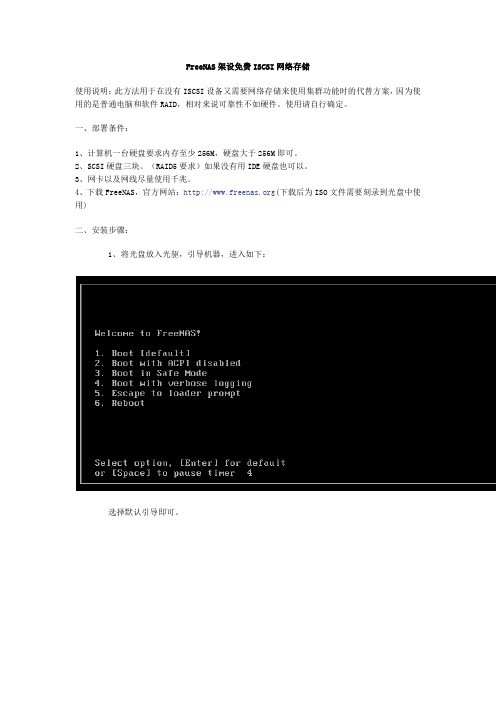
FreeNAS架设免费ISCSI网络存储使用说明:此方法用于在没有ISCSI设备又需要网络存储来使用集群功能时的代替方案,因为使用的是普通电脑和软件RAID,相对来说可靠性不如硬件。
使用请自行确定。
一、部署条件:1、计算机一台硬盘要求内存至少256M,硬盘大于256M即可。
2、SCSI硬盘三块。
(RAID5要求)如果没有用IDE硬盘也可以。
3、网卡以及网线尽量使用千兆。
4、下载FreeNAS,官方网站:(下载后为ISO文件需要刻录到光盘中使用)二、安装步骤:1、将光盘放入光驱,引导机器,进入如下:选择默认引导即可。
选择9,安装到硬盘/闪存设备。
选择1,把系统安装到一个专用盘。
选择光驱,如果是多光驱需要注意。
选择安装到哪个硬盘上。
系统已经安装完成,回车回退到安装前画面。
选择Exit,再次回退。
选择7,重启机器。
重启时注意取出光盘,在重启后进入硬盘引导的系统后到以下界面:选择2,配置IP地址。
选择NO,不使用DHCP自动分配。
手工配置一条IP。
子网掩码,24即相当于255.255.255.0。
设置网关地址。
配置DNS地址。
是否使用IPV6,选择否。
完成后回车。
此处已经完成,提示可以使用http://LANIP:80来访问了。
如下图:配置的安装后系统的管理员是admin 密码 freenas。
登陆后可以看到系统的基本状态信息。
英文使用不方便可以按下图修改为中文:在硬盘-管理-下添加要加入RAID的硬盘。
在把三块硬盘都加入后选择-应用更改选择-硬盘-软RAID-RAID5添加RAID5磁盘RAID5添加完成后,格式化一下刚刚的磁盘。
选择硬盘 - 格式化把格式化后的RAID5磁盘挂载到系统内。
对设定好的RAID5磁盘进行ISCSI的设置。
要添加Targets就必须要先建立相应的Portals和Initiators。
如下图建立默认即可。
如果要做认证相关,可以设置Auths。
在Targets建立中先建立 Extent 如下图路径选择RAID5的路径,并在路径后添加一个名字,比如例中的disk0,再为其指定大小,此大小即为以后网络挂载的磁盘大小再建立目标名称自定义或者默认即可,储存空间选择刚刚建立的Extent0的空间。
freenas之iscsi配置
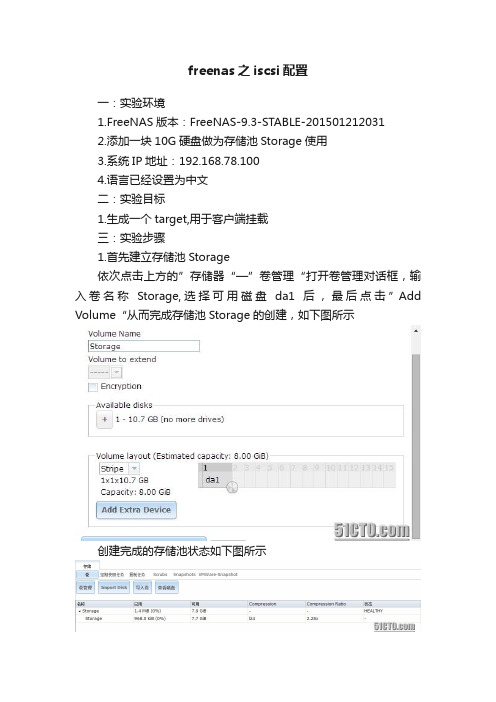
freenas之iscsi配置一:实验环境1.FreeNAS版本:FreeNAS-9.3-STABLE-2015012120312.添加一块10G硬盘做为存储池Storage使用3.系统IP地址:192.168.78.1004.语言已经设置为中文二:实验目标1.生成一个target,用于客户端挂载三:实验步骤1.首先建立存储池Storage依次点击上方的”存储器“—”卷管理“打开卷管理对话框,输入卷名称Storage,选择可用磁盘da1后,最后点击”Add Volume“从而完成存储池Storage的创建,如下图所示创建完成的存储池状态如下图所示2.创建zfs卷选择上图中下方的Storage,然后点击下方的”Create zvol“打开创建zfs卷对话框,步骤如下所示最后点击“Add zvol”完成创建,完成后状态如下3.创建iscsi依次点击上方的“共享”—“Block(ISCSI)”打开配置iscsi对话框◆首先设置“全局设置”默认其实就可以,如果要改就改“基本名称(Base Name):”也就是iqn名称,如下图所示点击“保存”保存设置◆创建入口:依次点击“Portals”—“Add入口”打开添加入口对话框,如下图所示最后点击“确定”完成添加,完成后状态如下◆创建授权网络:依次点击“初始的”—“Add发起端”打开添加发起端对话框,如下图所示最后点击“确定”完成添加,完成后状态如下◆这里不创建“授权访问”◆创建目标:依次点击“ISCSI目标”—“Add目标”打开添加目标对话框,如下图所示最后点击“确定”完成创建,完成后状态如下◆添加扩展:依次点击“扩展”—“Add 范围”打开添加范围对话框,如下图所示最后点击“确定”完成添加,完成后状态如下◆最后添加关联:依次点击“关联Targets”—“Add 目标/扩展”打开添加关联对话框,如下图所示最后点击“确定”完成添加,完成后状态如下4.开启ISCSI服务依次点击上方的“服务”—“ISCSI”点击开启从而开启ISCSI服务四:客户端连接1.这里客户端选择RHEL6.4,查看目前系统内硬盘数量[root@localhost ~]# ls /dev |grep sdsdasda1sda2由以上可知目前系统内只有1块硬盘(系统盘)2.连接iscsi,输入命令如下[root@localhost ~]# iscsiadm --mode discoverydb --type sendtargets --portal 192.168.78.100 --discoverStarting iscsid: [ OK ]192.168.78.100:3260,2 .wjcyf.istgt:target13.重启系统或重启iscsi服务,这里重启iscsi服务[root@localhost ~]# /etc/init.d/iscsi restartStopping iscsi: [ OK ]Starting iscsi: [ OK ]4.查看目前系统内的硬盘数量[root@localhost ~]# ls /dev |grep sdsdasda1sda2sdb //此块硬盘为连接过来的硬盘5.最后就可以格式化,挂载使用了,在此不做演示至此配置全部完成。
freenas 教程
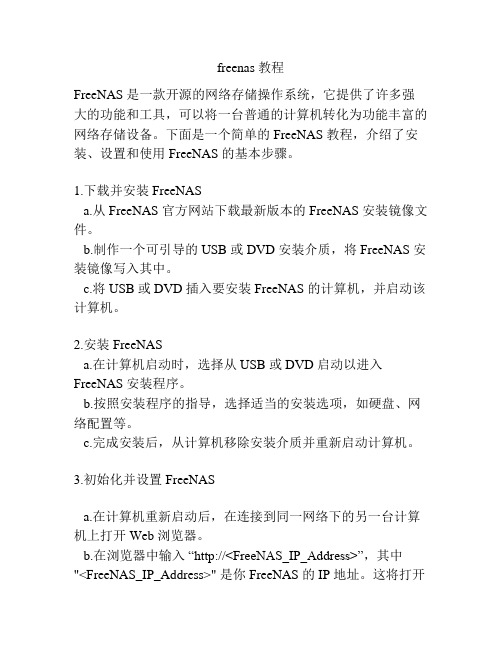
freenas 教程FreeNAS 是一款开源的网络存储操作系统,它提供了许多强大的功能和工具,可以将一台普通的计算机转化为功能丰富的网络存储设备。
下面是一个简单的 FreeNAS 教程,介绍了安装、设置和使用 FreeNAS 的基本步骤。
1.下载并安装 FreeNASa.从 FreeNAS 官方网站下载最新版本的 FreeNAS 安装镜像文件。
b.制作一个可引导的 USB 或 DVD 安装介质,将 FreeNAS 安装镜像写入其中。
c.将 USB 或 DVD 插入要安装 FreeNAS 的计算机,并启动该计算机。
2.安装 FreeNASa.在计算机启动时,选择从 USB 或 DVD 启动以进入FreeNAS 安装程序。
b.按照安装程序的指导,选择适当的安装选项,如硬盘、网络配置等。
c.完成安装后,从计算机移除安装介质并重新启动计算机。
3.初始化并设置 FreeNASa.在计算机重新启动后,在连接到同一网络下的另一台计算机上打开 Web 浏览器。
b.在浏览器中输入“http://<FreeNAS_IP_Address>”,其中"<FreeNAS_IP_Address>" 是你 FreeNAS 的 IP 地址。
这将打开FreeNAS 的 Web 用户界面。
c.根据指导创建一个管理员账户,并设置密码。
d.登录到 FreeNAS 的管理界面。
4.配置储存池a.点击左侧菜单中的 "存储" 选项。
b.选择 "储存池" 标签页,并点击 "添加" 按钮。
c.按照指导创建一个储存池,并指定相关的参数,如大小、磁盘分布等。
5.创建共享a.点击左侧菜单中的 "共享" 选项。
b.点击 "添加 Unix (NFS) 共享" 或 "添加 Windows (SMB) 共享",具体根据你的需求选择。
free nas搭建与使用

free nas 11.3搭建与配置
free nas 简介
FreeNAS 是一款开源免费的专门用于构建NAS 服务器的专业操作系统。
FreeNAS 可以轻松把一台普通的台式电脑变成存储服务器。
它基于FreeBSD 开发,主要运行在x86-64 架构的计算机上。
free nas还支持软件RAID。
第一步:官方下载free nas11.3最新版本
下载链接:https:///11.3/STABLE/U1/x64/FreeNAS-11.3-U1.iso
第二步:制作free nas 的U盘启动盘
1、准备一个U盘,安装UltraISO软件,用此软件打开下载的镜像
2、使用raw格式写入硬盘镜像
注意:一定要采用RAW格式写入,否则无法使用
第三步、设置电脑或者服务器从U盘启动
第四步、从U盘启动,安装free NAS系统
注意:free nas 系统,内存至少8G。
安装系统的硬盘不能够存储任何数据。
所以至少需要2块硬盘才能存储数据。
第五步、安装完系统之后,设置共享
1、设置语言为简体中文(过程略)
2、设置共享存储池pool(过程略)
3、设置共享文件夹
4、设置开启SMB(文件共享服务)
5、设置用户并且授权。
freenas配置及用户权限
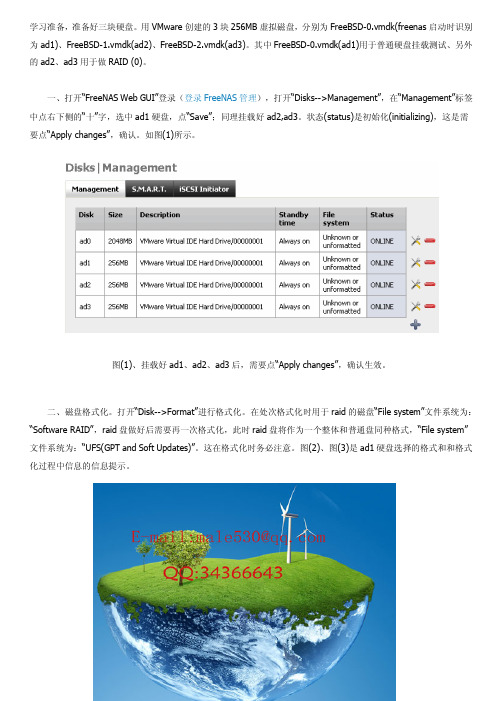
学习准备,准备好三块硬盘。
用VMware创建的3块256MB虚拟磁盘,分别为FreeBSD-0.vmdk(freenas启动时识别为ad1)、FreeBSD-1.vmdk(ad2)、FreeBSD-2.vmdk(ad3)。
其中FreeBSD-0.vmdk(ad1)用于普通硬盘挂载测试、另外的ad2、ad3用于做RAID (0)。
一、打开“FreeNAS Web GUI”登录(登录FreeNAS管理),打开“Disks-->Management”,在“Management”标签中点右下侧的“十”字,选中ad1硬盘,点“Save”;同理挂载好ad2,ad3。
状态(status)是初始化(initializing),这是需要点“Apply changes”,确认。
如图(1)所示。
图(1)、挂载好ad1、ad2、ad3后,需要点“Apply changes”,确认生效。
二、磁盘格式化。
打开“Disk-->Format”进行格式化。
在处次格式化时用于raid的磁盘“File system”文件系统为:“Software RAID”,raid盘做好后需要再一次格式化,此时raid盘将作为一个整体和普通盘同种格式,“File system”文件系统为:“UFS(GPT and Soft Updates)”。
这在格式化时务必注意。
图(2)、图(3)是ad1硬盘选择的格式和和格式化过程中信息的信息提示。
进行格式化。
图(3)、ad1格式化完毕后信息提示。
三、选择“Disks-->Mount Point-->Add”挂载ad1磁盘。
type:Disk;Disk:ad1;Partition type:GPT partition;Partitionnumber:1;File system:UFS;Mount point Name:ad1。
如图(4):图(4)、在“Disks|Mount Point|Add”里设置刚格式化完毕的ad1,挂载。
freenas安装和配置

freenas安装和配置FreeNAS安装配置开始安装经过一会儿检测后出现下列选项,选9进行安装选择3,完整安装到硬盘确认完全安装到硬盘,并创建以下分区选择安装媒体选择磁盘,这里有两块硬盘,计划第一块是用来安装系统,FreeNAS只占几十几兆的空间,另一块完全用来共享输入系统分区大小,默认128M添加SWAP交换分区输入交换分区大小完成安装,按回车返回主界面,选择7重新启动系统,FreeNAS安装完毕。
启动后在主界面,1选择网卡检到一块网卡em0,确定。
完成网卡配置确认Yes返回主界面,选择2设置IP地址不使用DHCP输入子网掩码输入DNS地址不使用IPV6配置完成后就会列出结果,按回车确定配置完成后就可以从WEB界面访问控制在WEB浏览器地址栏输入FreeNAS地址http://192.168.5.5默认的用户名和密码是admin/freenas登陆后就可以看到控制界面系统设置管理员密码更改:System--General--PasswordFTP服务配置添加磁盘:Disks--Management--Add Disk在Disk里面选择第二块硬盘,输入描述信息,点击Add然后点击应用设置,硬盘就添加到系统里面了格式化硬盘:Disk--Format点击Format disk进行格式化挂载磁盘:Disk--Mount Point 点击右边的加号添加要挂载的磁盘在Disk里面选择磁盘da1,在Mount point name输入挂载点名称,点击Add添加后应用更改Apply ChangesFTP服务设置:Service--FTP,选择Enable启用,在这里取消匿名用户,设置完成后Save保存Services--Status 在状态里面就可以看到FTP服务已经启动了添加FTP用户:Access--Users and Groups点击右边的加号添加一个用户输入用户名和密码,用户所属组ftp用户主目录选择刚才挂载点ftp选择好后,点击添加再点击应用,用户添加成功在防火墙设置开放FTP端口:Network--Firewall客户端访问FreeNAS自带有许多服务,以后有时间再慢慢玩,因为他是基于FreeBSD的,所以FreeBSD的所有软件都可以安装使用。
FREENAS配置ISCSI

重启成功后,可以用浏览器登陆进行相关设置,用户名admin,密码freenas 1.先进入常规(system----General----language----chinese)选择语言为中文:2.进入磁盘->管理—--按“+”来添加硬盘----然后选择磁盘,在描述加个名称----添加----添加完后记得[应用更改],freenas很多设置更改后都要应用更改才能生效,请留意:3.格式化硬盘:硬盘----格式化----选硬盘和在文件系统里选UFS----格式化硬盘如果没有特殊要求,一般按默认选项就可以:4.挂载磁盘:进入磁盘->挂载----按“+”将刚格式化的磁盘挂到系统上:选择磁盘,分区格式,输入挂载点名称(任意名称,例如:60g 实际的挂载点在/mnt/60g )5.现在可以开始进行iscsi target的设置,进入服务->iscsi目标6.进入Portals新建一个portal group(FREENAS的IP地址)7.进入Initiators新建一个Initiator group,在“通过认证的网络添加《网络录象机》的IP 地址”。
这步很重要8.进入Auths新建一个Auth group9.进入targets新建一个Extent(类别选择文件,路径选择刚才的挂载点,再加一个扩展名,并输入目标的大小)。
然后添加“目标”10.进入设置,点击启动,在“查找auth组”选择tag1:现在完成iscsi target的设置。
FREENAS配置ISCSI步骤:用户名admin,密码freenas1.先进入常规(system----General----language----chinese)选择语言为中文2.进入磁盘->管理—--按“+”来添加硬盘----然后选择磁盘,在描述加个名称----添加----添加完后记得[应用更改],freenas很多设置更改后都要应用更改才能生效,请留意:3.格式化硬盘:硬盘----格式化----选硬盘和在文件系统里选UFS----格式化硬盘如果没有特殊要求,一般按默认选项就可以4.挂载磁盘:进入磁盘->挂载----按“+”将刚格式化的磁盘挂到系统上。
- 1、下载文档前请自行甄别文档内容的完整性,平台不提供额外的编辑、内容补充、找答案等附加服务。
- 2、"仅部分预览"的文档,不可在线预览部分如存在完整性等问题,可反馈申请退款(可完整预览的文档不适用该条件!)。
- 3、如文档侵犯您的权益,请联系客服反馈,我们会尽快为您处理(人工客服工作时间:9:00-18:30)。
FreeNas配置步骤
目录
网络配置 (1)
iSCSI配置步骤 (2)
常见问题 (6)
Windows 识别iSCSI (7)
网络配置
为了在电脑上能够访问到FreeNas登陆界面,FreeNas里需要有两块网卡。
一块为hostonly,用于和其他虚拟机通信。
一块为NAT,用于被母机访问。
FREENAS NAT IP 192.168.233.1,
本机VMnet8 配置IP 192.168.233.1
Note VMnet0, VMnet1, and VMnet8 are normally used for bridged, host-only, and NAT configurations, respectively. Special steps are required to make them available for use in custom configurations. Select one of the other switches.
iSCSI配置步骤
虚拟机上加硬盘:
Web登陆freesas http://192.168.233.2输入freenas主机名
Define Device Extents
Define Initiators
Define Portals
Define Targets
Define Targets/Extents
Activate service
常见问题
如果遇到iscsi莫名其妙断掉,可能是以前配置捣乱。
需要回复出厂设置。
它会清除所有定义的信息!
Windows 识别iSCSI
Open iSCSI Initiator
Start->search->Iscsi, 在program 里看到iscsi initiator
Change Initiator Name
Discovery FressNAS
注意:这个IP不是web访问的IP, 是另一个IP 192.168.3.5
Define Target
Then, disks should be seen in disk management panel。
